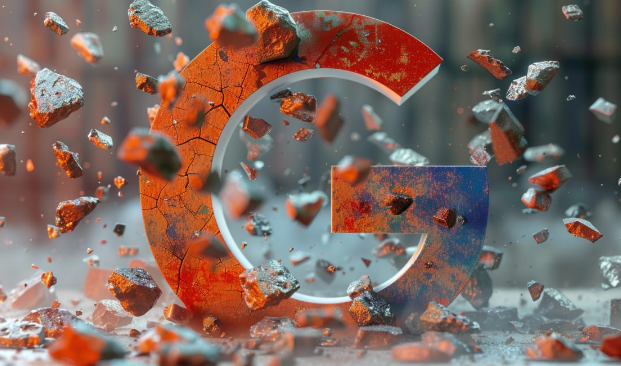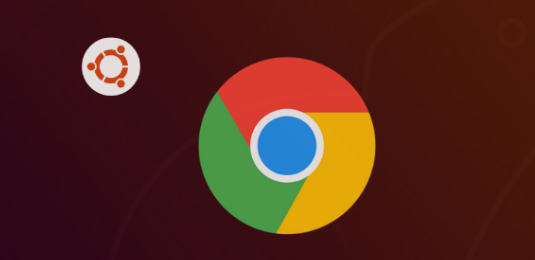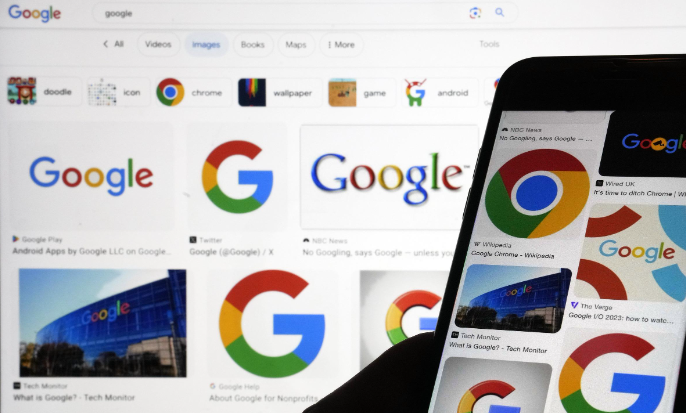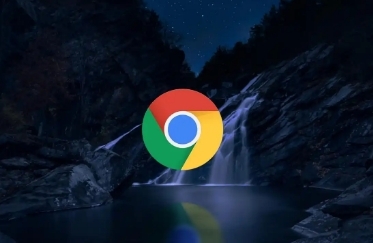Google浏览器插件卸载步骤及注意事项
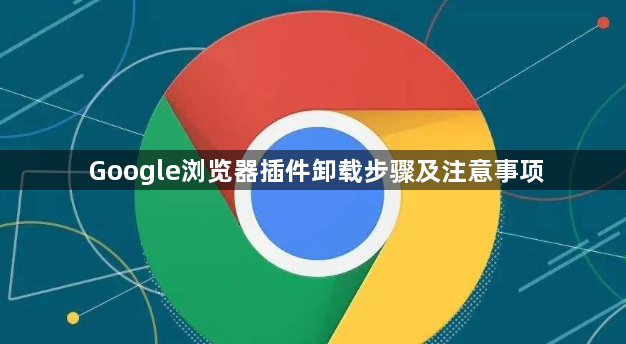
1. 通过扩展程序页面卸载:打开谷歌浏览器,点击右上角的三个点(菜单按钮),选择“更多工具”,然后点击“扩展程序”。或者在地址栏中输入“chrome://extensions/”直接进入扩展程序管理页面。在已安装的插件列表中找到需要卸载的插件,点击该插件右侧的“移除”按钮,或者在Windows系统中也可右键点击插件,选择“卸载”选项。浏览器会弹出确认窗口,点击“移除”后,插件将被卸载。
2. 通过右键菜单快速卸载(部分插件支持):有些插件在安装后,会在浏览器的工具栏上显示其图标。可直接在该图标上点击鼠标右键,在弹出的菜单中选择“从Chrome中移除”选项,快速卸载该插件。
3. 检查浏览器自动恢复设置:某些插件可能会在浏览器启动时自动重新加载,导致卸载不彻底。在扩展程序页面中,确保要卸载的插件的“自动重启”或类似选项未被勾选,这样可以避免插件在卸载后再次被自动安装。
4. 删除残留文件和注册表项(针对Windows系统):有些插件在卸载后可能会留下一些残留文件或注册表项。可以按下“Win + R”键,输入“regedit”并回车,打开注册表编辑器。在注册表编辑器中,依次展开“HKEY_LOCAL_MACHINE\SOFTWARE\Google\Chrome\Extensions”和“HKEY_CURRENT_USER\SOFTWARE\Google\Chrome\Extensions”,找到与要卸载插件相关的项,并将其删除。但修改注册表有一定风险,如果不熟悉注册表操作,建议先备份注册表,以免误操作导致系统问题。
5. 重启浏览器和计算机:完成插件的卸载操作后,重启谷歌浏览器,确保插件已被完全卸载且没有重新加载。有时可能还需要重启计算机,以清除所有与插件相关的临时文件和缓存。
6. 检查浏览器配置文件:在某些情况下,插件的相关文件可能仍然存在于浏览器的配置文件目录中。可以通过查找浏览器的安装目录,找到对应的用户配置文件文件夹(通常位于“Users\用户名\AppData\Local\Google\Chrome\User Data”下),然后手动删除与已卸载插件相关的文件和文件夹。但这种方法需要谨慎操作,以免误删其他重要文件。
猜你喜欢